Poznámka
Přístup k této stránce vyžaduje autorizaci. Můžete se zkusit přihlásit nebo změnit adresáře.
Přístup k této stránce vyžaduje autorizaci. Můžete zkusit změnit adresáře.
Tento článek obsahuje podrobné pokyny pro povolení nastavení diagnostiky pro prostředky Event Gridu. Tato nastavení umožňují zachytit a zobrazit diagnostické informace, abyste mohli řešit případné chyby. Následující tabulka ukazuje nastavení dostupná pro různé typy prostředků Event Gridu – vlastní témata, systémová témata a domény.
| Nastavení diagnostiky | Témata Event Gridu | Témata týkající se systému Event Gridu | Domény událostí | Obory názvů partnerů služby Event Grid |
|---|---|---|---|---|
| DeliveryFailures | Ano | Ano | Ano | No |
| Publikovatfailures | Yes | Ne | Ano | Yes |
| DataPlaneRequests | Yes | Ne | Ano | Yes |
Důležité
Schémata selhání doručení, selhání publikování a požadavků roviny dat najdete v diagnostických protokolech.
Požadavky
- Zřízený prostředek Event Gridu
- Zřízený cíl pro zachytávání diagnostických protokolů:
- Pracovní prostor služby Log Analytics
- Účet úložiště
- Event Hubs
- Partnerské řešení
Povolení diagnostických protokolů pro témata a domény služby Event Grid
Poznámka:
Následující postup obsahuje podrobné pokyny pro povolení diagnostických protokolů pro témata. Postup povolení diagnostických protokolů pro doménu je velmi podobný. V kroku 2 přejděte na webu Azure Portal k doméně Event Gridu.
Přihlaste se k portálu Azure.
Přejděte do tématu Event Gridu, pro které chcete povolit nastavení diagnostického protokolu.
Na panelu hledání v horní části vyhledejte témata Event Gridu.
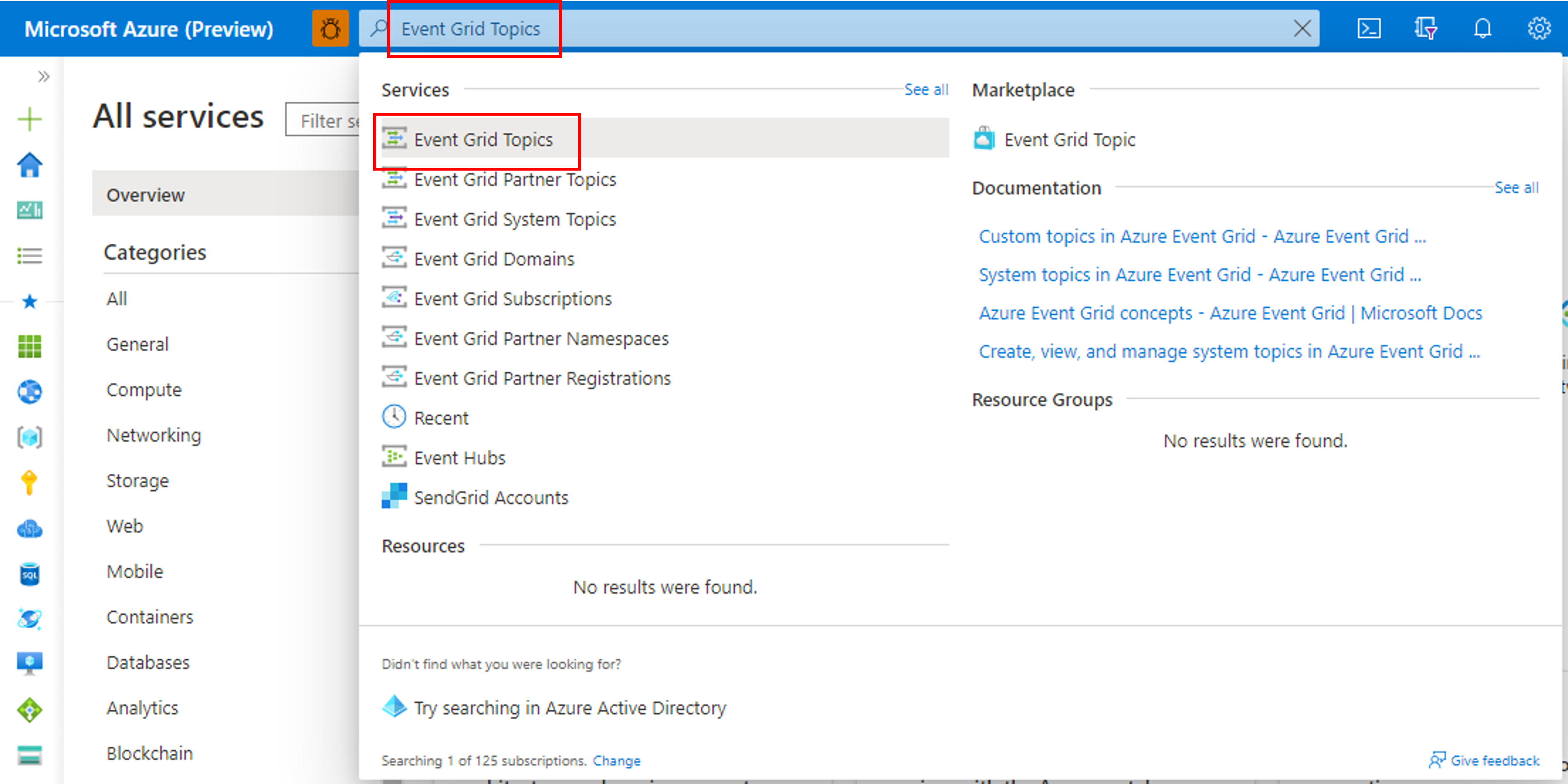
V seznamu vyberte téma, pro které chcete nakonfigurovat nastavení diagnostiky.
V nabídce vlevo vyberte Nastavenídiagnostiky.
Na stránce Nastavení diagnostiky vyberte Přidat nové nastavení diagnostiky.

Zadejte název nastavení diagnostiky.
V části Protokoly vyberte možnost AllLogs.
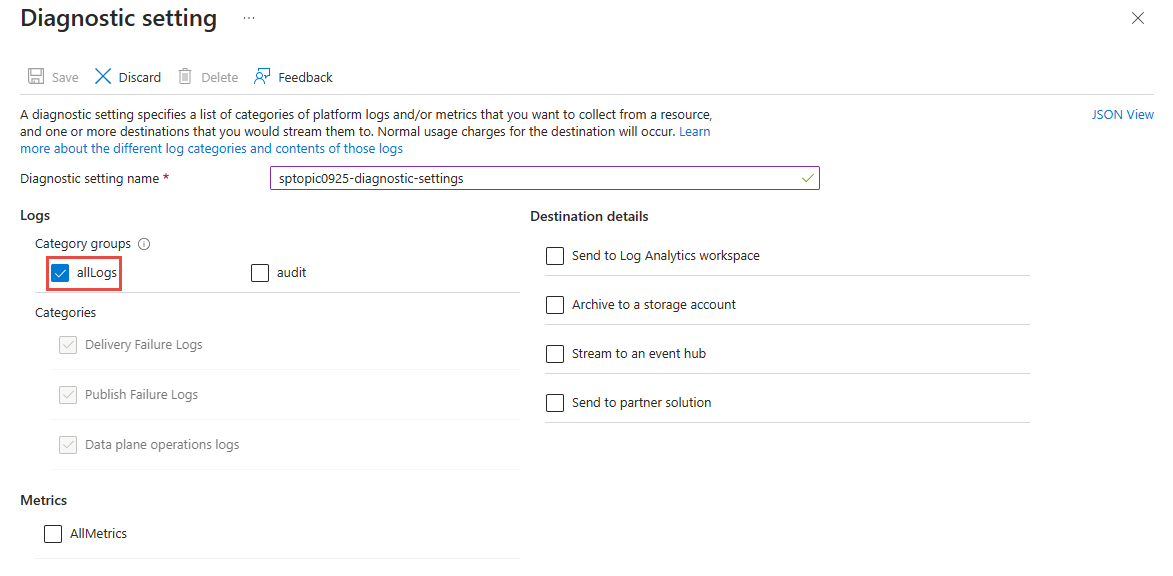
Povolte pro protokoly jeden nebo více cílů zachycení a pak je nakonfigurujte výběrem předchozího vytvořeného prostředku zachycení.
Pokud vyberete Možnost Odeslat do Log Analytics, vyberte pracovní prostor služby Log Analytics.

Pokud vyberete Možnost Archivovat do účtu úložiště, vyberte Účet úložiště – Konfigurace a pak vyberte účet úložiště ve vašem předplatném Azure.

Pokud vyberete Stream do centra událostí, vyberte Centrum událostí – Konfigurace a pak vyberte obor názvů služby Event Hubs, centrum událostí a zásady přístupu.

Zvolte Uložit. Potom stisknutím klávesy X v pravém rohu stránku zavřete.
Teď se vraťte na stránku Nastavení diagnostiky a ověřte, že se v tabulce Nastavení diagnostiky zobrazí nová položka.

Můžete také povolit shromažďování všech metrik pro dané téma.
Povolení diagnostických protokolů pro témata systému Event Gridu
- Přihlaste se k portálu Azure.
- Přejděte do systémového tématu, pro které chcete povolit nastavení diagnostického protokolu.
- Na panelu hledání v horní části vyhledejte témata systému Event Gridu.

-
Vyberte systémové téma, pro které chcete nakonfigurovat nastavení diagnostiky.

- Na panelu hledání v horní části vyhledejte témata systému Event Gridu.
- V nabídce vlevo vyberte Nastavenídiagnostiky a pak vyberte Přidat nastavení diagnostiky.

- Zadejte název nastavení diagnostiky.
-
V části Protokoly vyberte možnost AllLogs.
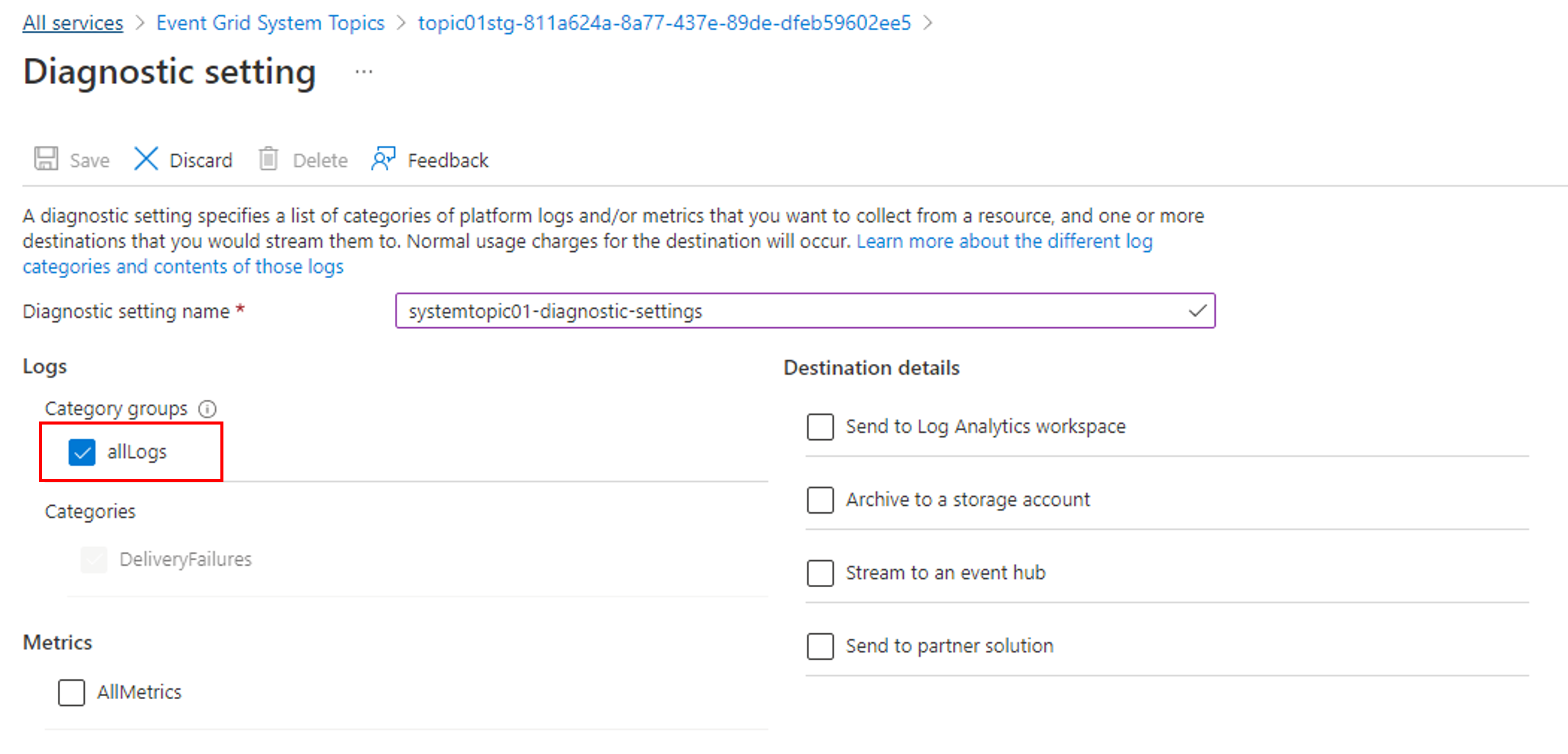
- Povolte pro protokoly jeden nebo více cílů zachycení a pak je nakonfigurujte výběrem předchozího vytvořeného prostředku zachycení.
- Pokud vyberete Možnost Odeslat do Log Analytics, vyberte pracovní prostor služby Log Analytics.

- Pokud vyberete Možnost Archivovat do účtu úložiště, vyberte Účet úložiště – Konfigurace a pak vyberte účet úložiště ve vašem předplatném Azure.

- Pokud vyberete Stream do centra událostí, vyberte Centrum událostí – Konfigurace a pak vyberte obor názvů služby Event Hubs, centrum událostí a zásady přístupu.

- Pokud vyberete Možnost Odeslat do Log Analytics, vyberte pracovní prostor služby Log Analytics.
- Zvolte Uložit. Potom stisknutím klávesy X v pravém rohu stránku zavřete.
- Teď se vraťte na stránku Nastavení diagnostiky a ověřte, že se v tabulce Nastavení diagnostiky zobrazí nová položka.

Můžete také povolit shromažďování všech metrik pro systémové téma.

Zobrazení diagnostických protokolů ve službě Azure Storage
Jakmile povolíte účet úložiště jako cíl zachycení, služba Event Grid začne generovat diagnostické protokoly. V účtu úložiště byste měli vidět nové kontejnery s názvem insights-logs-deliveryfailures a insights-logs-publishfailures .

Při procházení jednoho z kontejnerů skončíte objektem blob ve formátu JSON. Soubor obsahuje položky protokolu pro selhání doručení nebo selhání publikování. Navigační cesta představuje ResourceId tématu event Gridu a časové razítko (úroveň minut), které se týká vygenerování položek protokolu. Soubor blob/JSON, který je možné stáhnout, na konci dodržuje schéma popsané v další části.

V souboru JSON by se měl zobrazit obsah podobný následujícímu příkladu:
{ "time": "2019-11-01T00:17:13.4389048Z", "resourceId": "/SUBSCRIPTIONS/SAMPLE-SUBSCRIPTION-ID /RESOURCEGROUPS/SAMPLE-RESOURCEGROUP-NAME/PROVIDERS/MICROSOFT.EVENTGRID/TOPICS/SAMPLE-TOPIC-NAME ", "eventSubscriptionName": "SAMPLEDESTINATION", "category": "DeliveryFailures", "operationName": "Deliver", "message": "Message:outcome=NotFound, latencyInMs=2635, id=xxxxxxxx-xxxx-xxxx-xxxx-xxxxxxxxxxxxx, systemId=xxxxxxx-xxxx-xxxx-xxxx-xxxxxxxxxxxx, state=FilteredFailingDelivery, deliveryTime=11/1/2019 12:17:10 AM, deliveryCount=0, probationCount=0, deliverySchema=EventGridEvent, eventSubscriptionDeliverySchema=EventGridEvent, fields=InputEvent, EventSubscriptionId, DeliveryTime, State, Id, DeliverySchema, LastDeliveryAttemptTime, SystemId, fieldCount=, requestExpiration=1/1/0001 12:00:00 AM, delivered=False publishTime=11/1/2019 12:17:10 AM, eventTime=11/1/2019 12:17:09 AM, eventType=Type, deliveryTime=11/1/2019 12:17:10 AM, filteringState=FilteredWithRpc, inputSchema=EventGridEvent, publisher=DIAGNOSTICLOGSTEST-EASTUS.EASTUS-1.EVENTGRID.AZURE.NET, size=363, fields=Id, PublishTime, SerializedBody, EventType, Topic, Subject, FilteringHashCode, SystemId, Publisher, FilteringTopic, TopicCategory, DataVersion, MetadataVersion, InputSchema, EventTime, fieldCount=15, url=sb://diagnosticlogstesting-eastus.servicebus.windows.net/, deliveryResponse=NotFound: The messaging entity 'sb://diagnosticlogstesting-eastus.servicebus.windows.net/eh-diagnosticlogstest' could not be found. TrackingId:c98c5af6-11f0-400b-8f56-c605662fb849_G14, SystemTracker:diagnosticlogstesting-eastus.servicebus.windows.net:eh-diagnosticlogstest, Timestamp:2019-11-01T00:17:13, referenceId: ac141738a9a54451b12b4cc31a10dedc_G14:" }
Použití šablon Azure Resource Manageru
Tady je ukázková šablona Azure Resource Manageru pro povolení nastavení diagnostiky pro téma Event Gridu. Při nasazení této ukázkové šablony se vytvoří následující prostředky.
- Téma Event Gridu
- Pracovní prostor služby Log Analytics
Pak v tématu vytvoří nastavení diagnostiky pro odesílání diagnostických informací do pracovního prostoru služby Log Analytics.
{
"$schema": "https://schema.management.azure.com/schemas/2019-04-01/deploymentTemplate.json#",
"contentVersion": "1.0.0.0",
"parameters": {
"topic_name": {
"defaultValue": "spegrid0917topic",
"type": "String"
},
"log_analytics_workspace_name": {
"defaultValue": "splogaw0625",
"type": "String"
},
"location": {
"defaultValue": "eastus",
"type": "String"
},
"sku": {
"defaultValue": "Free",
"type": "String"
}
},
"variables": {},
"resources": [
{
"type": "Microsoft.EventGrid/topics",
"apiVersion": "2020-10-15-preview",
"name": "[parameters('topic_name')]",
"location": "[parameters('location')]",
"sku": {
"name": "Basic"
},
"kind": "Azure",
"identity": {
"type": "None"
},
"properties": {
"inputSchema": "EventGridSchema",
"publicNetworkAccess": "Enabled"
}
},
{
"apiVersion": "2017-03-15-preview",
"name": "[parameters('log_analytics_workspace_name')]",
"location": "[parameters('location')]",
"type": "Microsoft.OperationalInsights/workspaces",
"properties": {
"sku": {
"name": "[parameters('sku')]"
}
}
},
{
"type": "Microsoft.EventGrid/topics/providers/diagnosticSettings",
"apiVersion": "2017-05-01-preview",
"name": "[concat(parameters('topic_name'), '/', 'Microsoft.Insights/', parameters('log_analytics_workspace_name'))]",
"location": "[parameters('location')]",
"dependsOn": [
"[resourceId('Microsoft.EventGrid/topics', parameters('topic_name'))]",
"[resourceId('Microsoft.OperationalInsights/workspaces', parameters('log_analytics_workspace_name'))]"
],
"properties": {
"workspaceId": "[resourceId('Microsoft.OperationalInsights/workspaces', parameters('log_analytics_workspace_name'))]",
"metrics": [
{
"category": "AllMetrics",
"enabled": true
}
],
"logs": [
{
"category": "DeliveryFailures",
"enabled": true
},
{
"category": "PublishFailures",
"enabled": true
}
]
}
}
]
}
Povolení diagnostických protokolů pro trasování auditu
Event Grid může publikovat trasování auditu pro operace roviny dat. Pokud chcete tuto funkci povolit, vyberte audit v části Skupiny kategorií nebo v části Kategorie vyberte DataPlaneRequests.
Trasování auditu se dá použít k zajištění, že přístup k datům je povolený jenom pro autorizované účely. Shromažďuje informace o řízení zabezpečení, jako je název prostředku, typ operace, přístup k síti, úroveň, oblast a další. Další informace o povolení nastavení diagnostiky najdete v diagnostických protokolech v tématech event gridu a doménách událostí.

Důležité
Další informace o schématu DataPlaneRequests najdete v diagnostických protokolech.
Další kroky
Schéma protokolu a další koncepční informace o diagnostických protokolech pro témata nebo domény najdete v tématu Diagnostické protokoly.